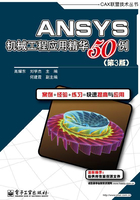
第1例
关键点和线的创建实例——正弦曲线
本例提示
通过正弦曲线的创建,本例介绍了关键点和线(直线、圆弧及样条曲线)的各种创建方法,以及这些方法的使用场合。
1.1 原理
将圆的等分点向相应直线进行投影,则投影点的连线即为一条近似正弦曲线,如图1-1所示。

图1-1 正弦曲线创建原理
1.2 创建步骤
1.创建圆弧
拾取菜单Main Menu→Preprocessor→Modeling→Create→Lines→Arcs→By Cent & Radius。弹出拾取窗口(图1-2)。在拾取窗口的文本框中输入“0, 0”后回车,再输入“1”,然后单击“OK”按钮;随后弹出如图1-3所示的对话框,在“Arc”文本框中的输入“90”,单击“OK”按钮。

图1-2 创建圆弧

图1-3 创建圆弧的对话框
于是,创建了一条中心在(0, 0, 0)、半径为1、角度为90°的圆弧线。
2.激活全球圆柱坐标系
拾取菜单Utility Menu→WorkPlane→Change Active CS to→Global cylindrical。
活跃坐标系改变为全球圆柱坐标系后,会在状态行上显示“CSYS=1”。
3.创建关键点(1)
拾取菜单Main Menu→Preprocessor→Modeling→Create→Keypoints→Fill between KPs。弹出拾取窗口,拾取圆弧的两个端点,然后单击“OK”按钮;随后弹出如图1-4所示的对话框,在“NFILL”文本框中输入“4”、在“NSTRT”文本框中输入“3”、在“NINC”文本框中输入“1”,单击“OK”按钮。
于是,在已存在的两个关键点1和2间填充了一系列关键点。填充关键点的数目由NFILL决定即4个,关键点编号为NSTRT、NSTRT+NINC、NSTRT+2 NINC、NSTRT+3 NINC即3、4、5、6,在圆柱坐标系下且所选关键点1和2的极径相等,填充关键点为所选关键点1和2间圆弧的等分点。如果没有激活全球圆柱坐标系,则使用的是默认的全球直角坐标系,那么填充的是关键点1和2间直线的等分点。

图1-4 填充关键点的对话框
4.创建关键点(2)
拾取菜单Main Menu→Preprocessor→Modeling→Create→Keypoints→In Active CS。弹出如图1-5所示的对话框,在“NPT”文本框中输入7,在“X, Y, Z”文本框中分别输入1+3.1415926/2, 0, 0,单击“OK”按钮。

图1-5 创建关键点的对话框
5.显示关键点、线号
拾取菜单Utility Menu→PlotCtrls→Numbering。弹出如图1-6所示的对话框,将关键点号和线号打开,单击“OK”按钮。
6.显示点和线
拾取菜单Utility Menu→Plot→Multi- Plots。
7.激活直角坐标系
拾取菜单Utility Menu→WorkPlane→Change Active CS to→Global Cartesian。

图1-6 图号控制对话框
8.创建关键点(3)
拾取菜单Main Menu→Preprocessor→Modeling→Create→Keypoints→Fill between KPs。弹出拾取窗口,拾取关键点1、7,然后单击“OK”按钮;随后弹出如图1-4所示的对话框,在“NFILL”文本框中输入“4”,在“NSTRT”文本框中输入“8”,在“NINC”文本框中输入“1”,单击“OK”按钮。
在直角坐标系下,填充关键点8、9、10、11为所选关键点1和7间的线段的等分点。
9.复制关键点
拾取菜单Main Menu→Preprocessor→Modeling→Copy→Keypoints。弹出拾取窗口,拾取关键点7、8、9、10、11,单击“OK”按钮;随后弹出如图1-7所示的对话框,在“DY”文本框中输入“1”,单击“OK”按钮。

图1-7 复制关键点对话框
10.创建直线
拾取菜单Main Menu→Preprocessor→Modeling→Create→Lines→Lines→Straight Line。弹出拾取窗口,分别在关键点8和13、9和14、10和15、11和16之间创建直线,单击“OK”按钮。
11.创建垂线
过关键点3、4、5、6分别作直线2、3、4、5的垂线。拾取菜单Main Menu→Preprocessor→Modeling→Create→Lines→Lines→Normal to Lines。弹出拾取窗口,拾取直线2,单击“OK”按钮;再次弹出拾取窗口,拾取关键点3,单击“OK”按钮,制作出过关键点3与直线2垂直的直线。用同样的方法可以制作出其余3条垂线。
所作垂线将原来直线在垂足处划分为两条直线。
12.创建样条曲线
拾取菜单Main Menu→Preprocessor→Modeling→Create→Lines→SpLines→SpLine thru KPs。弹出拾取窗口,依次拾取关键点1、17、18、19、20、12,单击“OK”按钮。
13.删除辅助线
拾取菜单Main Menu→Preprocessor→Modeling→Delete→Line and Below。弹出拾取窗口,拾取除样条曲线以外的所有线,单击“OK”按钮。
利用该命令不仅删除掉了所选线,而且删除掉了所选线所属的低级实体,即关键点。
14.偏移工作平面
拾取菜单Utility Menu→WorkPlane→Offset WP to→Keypoints。弹出拾取窗口,拾取关键点12,单击“OK”按钮。
15.改变活跃坐标系为工作平面坐标系
拾取菜单Utility Menu→WorkPlane→Change Active CS to→Working Plane。
16.镜像样条曲线
拾取菜单Main Menu→Preprocessor→Modeling→Reflect→Lines。弹出拾取窗口,拾取样条曲线,单击拾取窗口的“OK”按钮;弹出如图1-8所示的对话框,选择对称平面为“Y-Z plane”,单击“OK”按钮。

图1-8 镜像样条曲线对话框
由于镜像命令要求对称平面为活跃坐标系的坐标平面,而且活跃坐标系必须是直角坐标系,所以我们在第14步和第15步中将工作平面偏移到了关键点12处,并将工作平面坐标系改变为活跃坐标系。
17.合并关键点
拾取菜单Main Menu→Preprocessor→Numbering Ctrls→Merge Items。弹出如图1-9所示的对话框,选择“Label”为“Keypoints”,单击“OK”按钮。

图1-9 合并项目对话框
在当前的两条样条曲线的交点处,有两个关键点虽然是坐标相同但分属于两条样条曲线,即这两条样条曲线没有公共关键点,为了能够对两条样条曲线进行求和运算,需要先合并这两个关键点。
18.对样条曲线求和
拾取菜单Main Menu→Preprocessor→Modeling→Operate→Booleans→Add→Lines。弹出拾取窗口,拾取两条样条曲线,单击“OK”按钮;在“Add Lines”对话框(图1-10)中单击“OK”按钮。创建的正弦曲线,如图1-11所示。

图1-10 “Add Lines”对话框

图1-11 正弦曲线
19.制作后1/2周期的正弦曲线
读者可参照第14步~第18步,自行创建。
1.3 命令流
创建正弦曲线的命令流如下:
/PREP7 !进入预处理器 K, 100, 0, 0, 0 !创建关键点,编号为100,坐标(0, 0, 0) CIRCLE, 100, 1,,,90 !创建圆弧线,圆心为关键点100,半径为1,角度90° CSYS, 1 !切换活跃坐标系为全球圆柱坐标系 KFILL, 1, 2, 4, 3, 1 !在圆弧端点(关键点1、2)间填充4个关键点,初始编号为3 K, 7, 1+3.1415926/2, 0, 0 !创建关键点,编号为7,坐标(1+3.1415926/2, 0, 0) CSYS, 0 !切换活跃坐标系为全球直角坐标系 KFILL, 1, 7, 4, 8, 1 !在关键点1、7间填充4个关键点,初始编号为8、增量为1 KGEN, 2, 7, 11, 1,,1 !复制关键点7、8、9、10、11,y方向距离增量为1 LSTR, 8, 13 !在关键点8、13间创建直线 LSTR, 9, 14 !在关键点9、14间创建直线 LSTR, 10, 15 !在关键点10、15间创建直线 LSTR, 11, 16 !在关键点11、16间创建直线 LANG, 2, 3, 90,,0 !过关键点3作直线2的垂线 LANG, 3, 4, 90,,0 !过关键点4作直线3的垂线 LANG, 4, 5, 90,,0 !过关键点5作直线4的垂线 LANG, 5, 6, 90,,0 !过关键点6作直线5的垂线 BSPLIN, 1, 17, 18, 19, 20, 12 !通过关键点1、17、18、19、20、12创建样条曲线 LSEL, U,,,14 !创建线选择集,选择除线14(样条曲线)外的所有线 LDELE, ALL,,,1 !删除线选择集中的所有线 LSEL, ALL !选择所有线 KWPAVE, 12 !偏移工作平面原点到关键点12 CSYS, 4 !切换活跃坐标系为工作平面坐标系 LSYMM, X, 14 !镜像线14,对称平面为yz坐标平面 NUMMRG, KP,,,,LOW !合并关键点 LCOMB, ALL,,0 !对线求和 FINI !退出预处理器
练习题
1-1 制作任一三角形△ABC的BC边上的垂线AD和中线AE,如图1-12所示。

图1-12 练习题1-1图示
1-2 过一个已知关键点作一个已知圆弧的切线。
参考解: /PREP7 K,100 CIRCLE,100,1,,,90 K,101,1.5 !现过关键点101作弧1的切线 KCENTER,LINE, 1,,,, 102 !在弧1的圆心处创建关键点102 KFILL,101,102,1,103 !在关键点102、101连线中点处创建关键点103 CIRCLE,103,,,101 !以关键点103为圆心过关键点101作圆 LOVLAP, ALL !搭接求交点 L,7,101 !切线,切点为关键点7
1-3 用关键点和线命令创建如图1-13所示图形。

图1-13 练习题1-3图示